Rufus 是一款在 Windows 系统中广受欢迎的 USB 启动盘制作工具。然而,当需要为 Linux 或 macOS 系统创建启动盘时,Rufus 却无法在这两个操作系统上运行。有时,Rufus 本身也可能出现故障,导致启动盘制作失败。此外,用户可能还会寻求 Rufus 所不具备的其他功能。不必为此担心,因为 Rufus 并非制作启动盘的唯一选择。在 Linux 系统上,有许多顶级的 Rufus 替代工具可供选择。本文将探讨一些可以在 Linux、Windows 和 macOS 上创建启动盘的开源或免费工具。
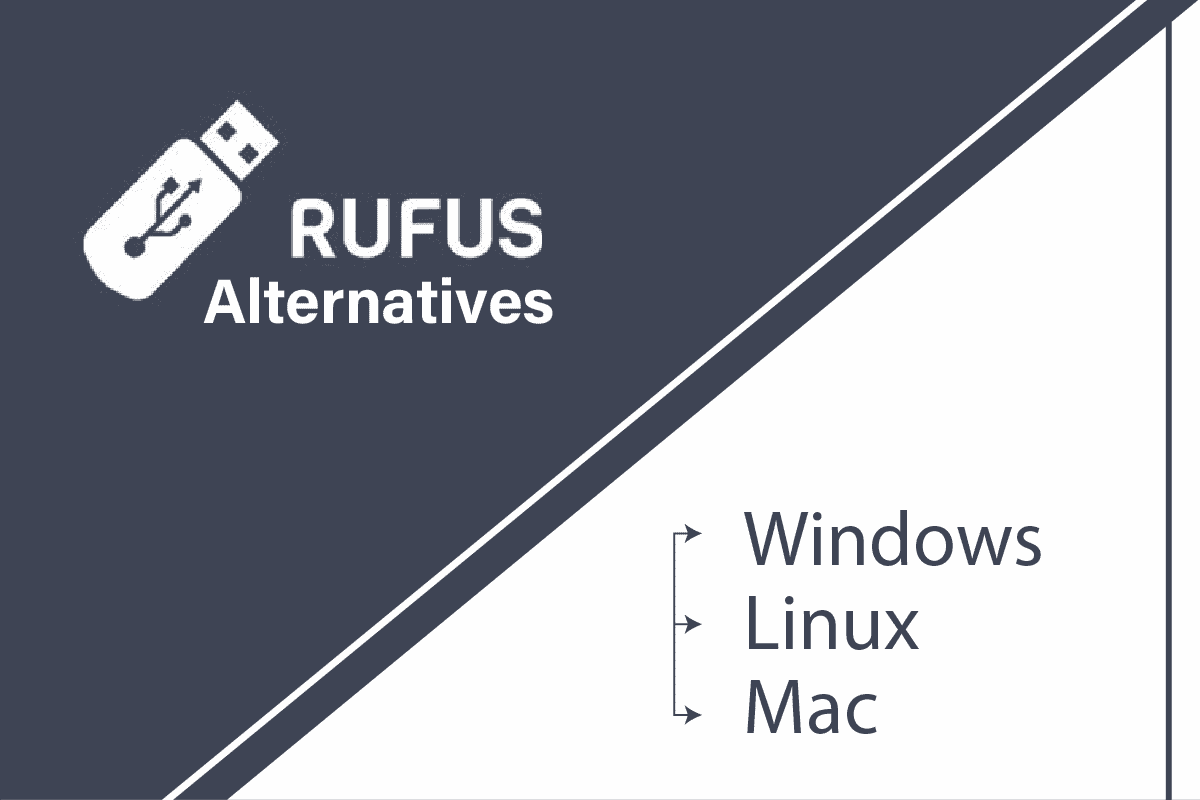
Windows、Linux 和 macOS 平台的 Rufus 替代方案精选
本节将介绍一些运行速度快、不会降低系统性能的 Rufus 替代方案。我们将重点介绍适用于 Windows、Linux、Ubuntu 和 macOS 的软件,并确保这些工具能够实现跨平台启动盘制作,例如从 Windows 系统制作 macOS 启动盘,反之亦然。同样,你也可以在 Linux 工作站上制作 Windows 启动盘。因此,当您遇到 Rufus 在 Linux 上不可用时,可以考虑使用以下这些最佳替代方案。
1. 通用 USB 安装程序
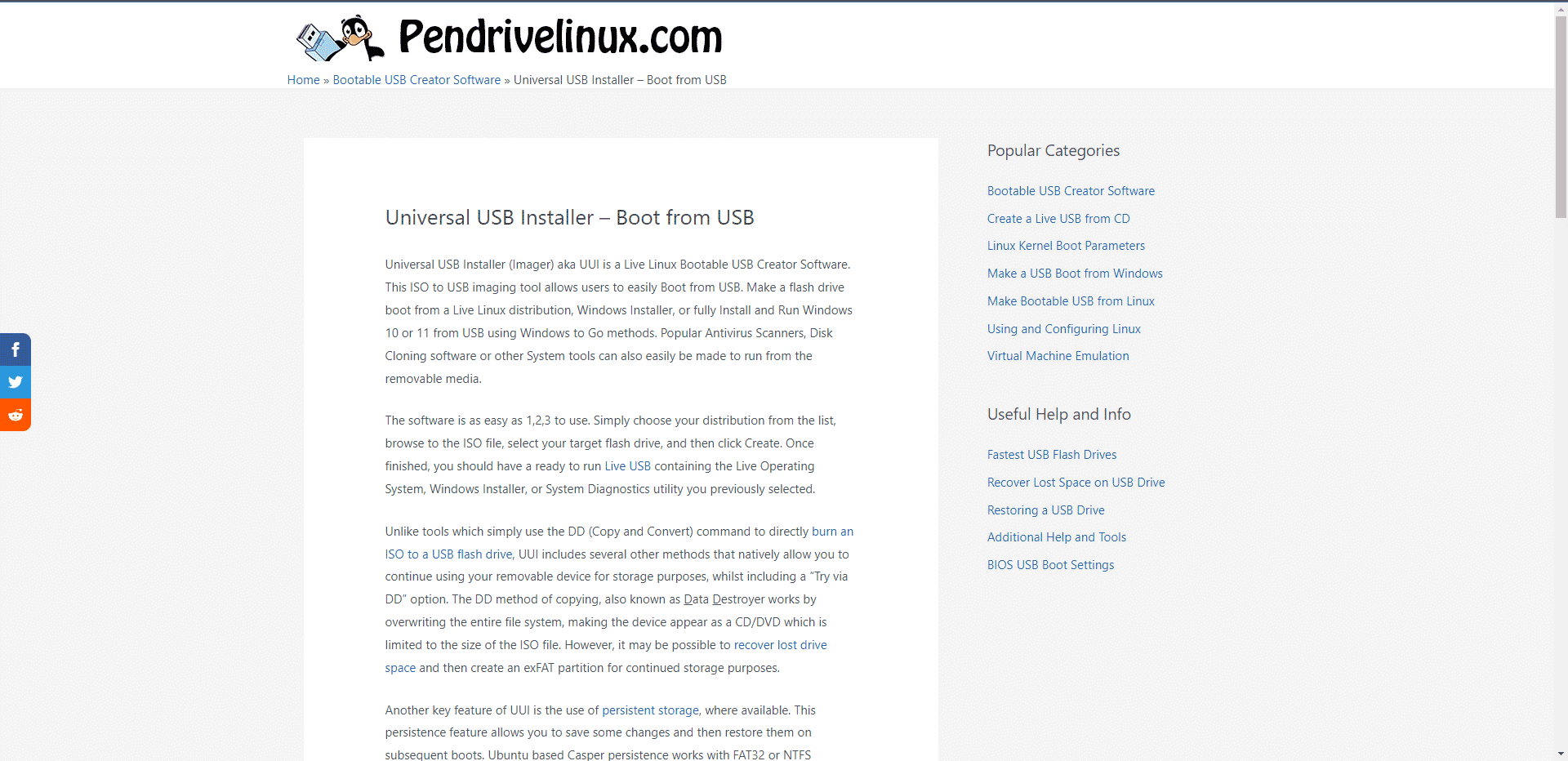
Universal USB Installer 是一款简洁的软件,用于将操作系统安装到 USB 设备上。其主要特点如下:
- 通过启用持久存储配置,可以在重启后保留用户文件。
- 在全新安装时,可以格式化 FAT32 闪存驱动器。
- 与使用 DD 命令的其他工具相比,通用 USB 安装器的运行速度更快。
- 完成后可以回收已丢失的磁盘空间。
- 拥有易于使用的用户界面,操作效率比 Rufus 更高。
- 是刷新 Windows 和 Linux 镜像的出色工具。
- 缺点是不支持 macOS 系统。
- 另一个缺点是不能使用该工具将多个发行版安装到同一张光盘上。
2. YUMI (你的通用多重引导安装器)
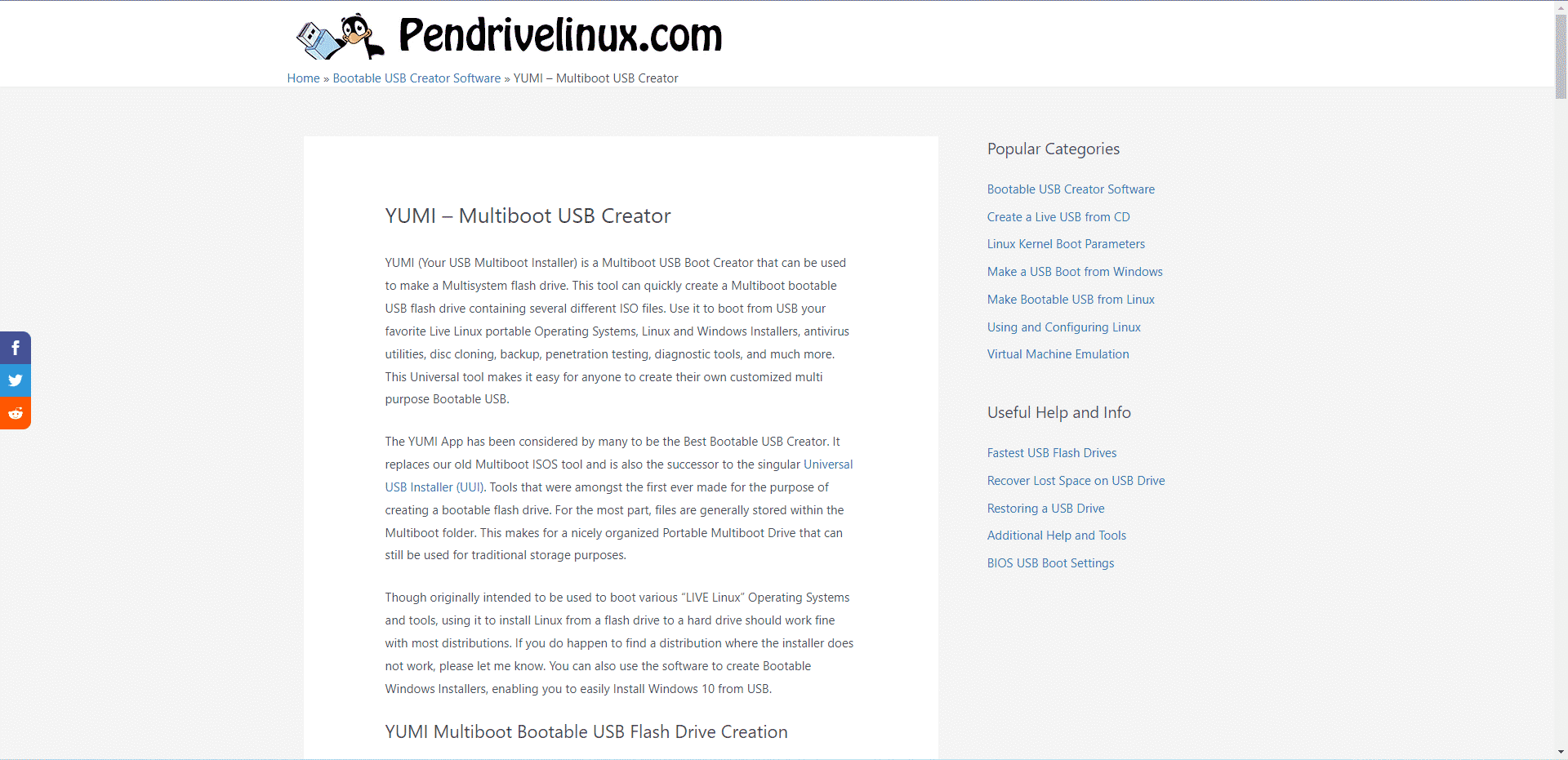
YUMI (Your Universal Multiboot Installer) 是一款多重引导 USB 构建器,它允许您创建多重引导的可启动 USB 闪存盘,并具有以下其他特点:
- 该工具可以容纳多个操作系统、防病毒程序、渗透测试工具和其他软件。
- 利用 syslinux 引导 USB 闪存驱动器上存储的提取发行版。
- 必要时,可以从 USB 恢复为 grub,以引导多个 ISO 文件。
- 它是 Rufus 的绝佳替代品,因为它将所有内容保存在独立的多重引导文件夹中。
- 虽然其工作方式与通用 USB 安装程序相似,但它允许您充分利用 USB 剩余的存储空间。
- 此外,它还允许你在一个 U 盘上安装不同的操作系统。
- 可以使用 Linux 和 Windows ISO 文件构建可启动的 U 盘。
- 与通用 USB 安装程序类似,它支持 Windows 和 Linux 系统映像,并使用 syslinux 引导加载程序而不是 grub 从 USB 端口引导 ISO 文件。
3. Etcher
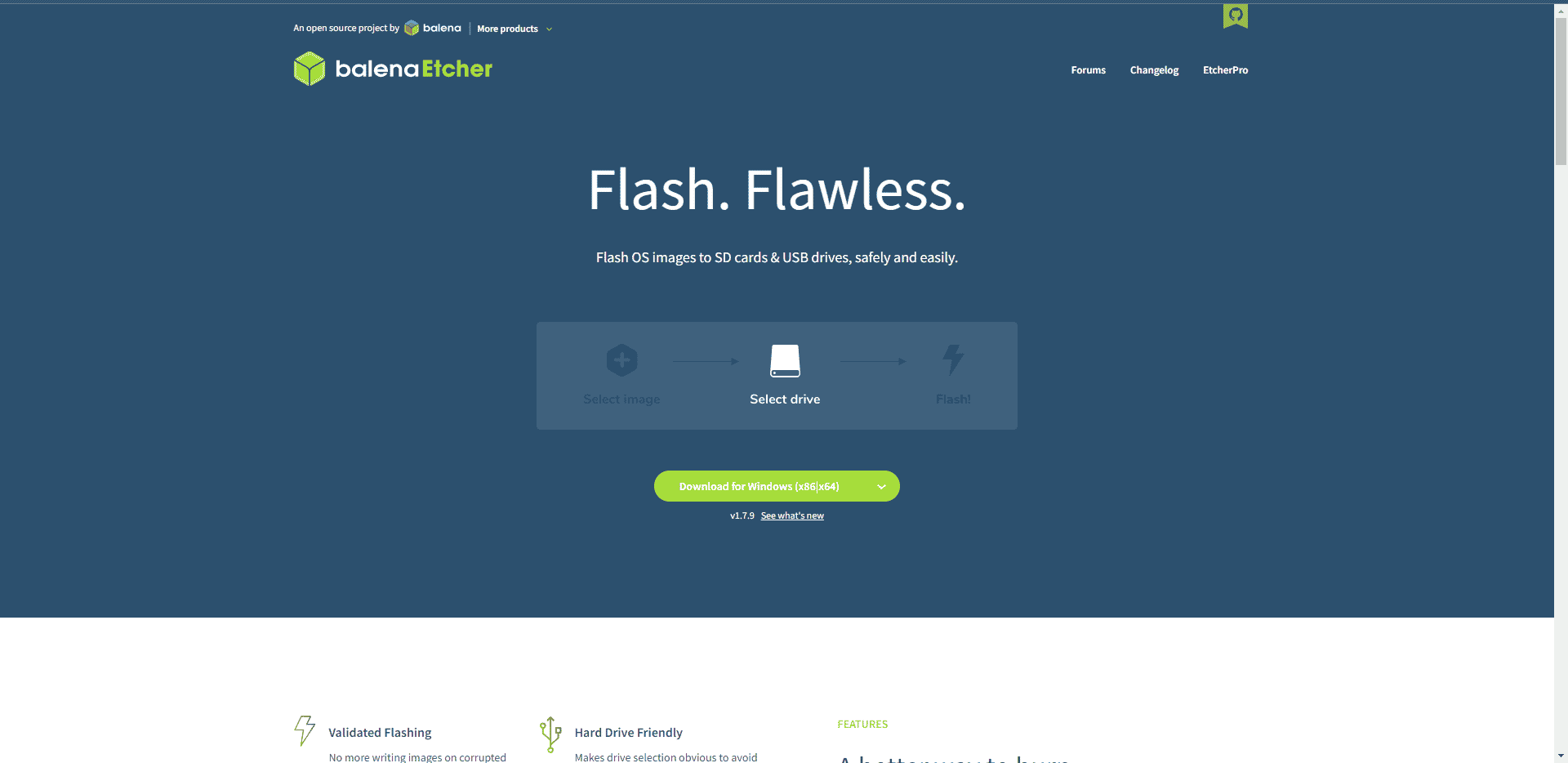
Etcher 是一款适用于所有主流操作系统的综合性软件,其功能特点如下:
- 该工具可以在 macOS 上使用,并具有简洁的用户界面。
- 支持 ISO、DMG 和 IMG 系统镜像。
- 可以在刷写之前使用映像验证功能来验证系统镜像和可移动驱动器。
- 由于不必在损坏的 USB 驱动器上写入映像,因此可以节省时间。
- 该工具是开源且完全免费的。
- 虽然该工具刷写映像的速度很快,但仍不如 Rufus,这是它唯一的缺点。
4. FlashBoot
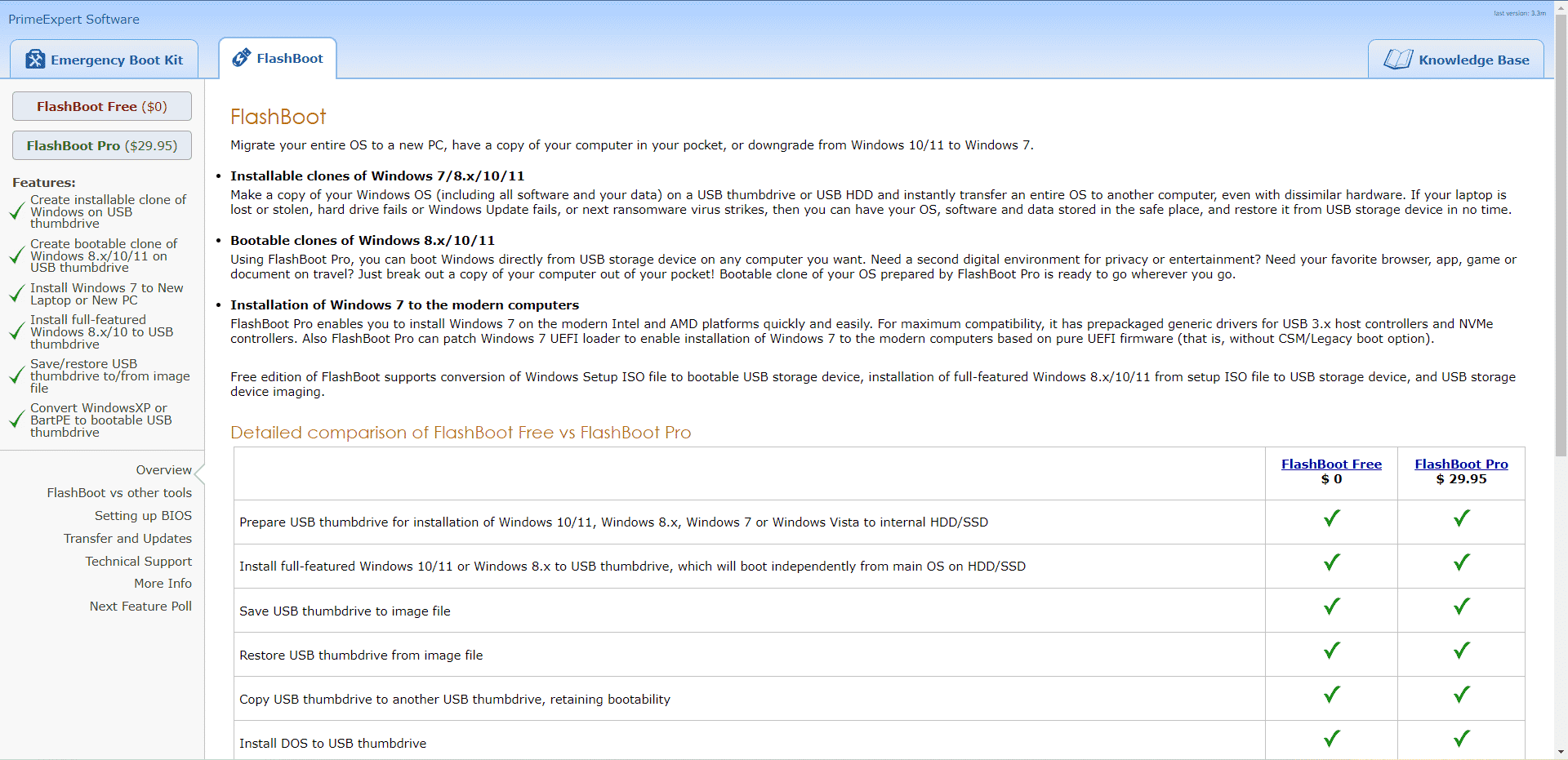
FlashBoot 是一款出色的 Windows 全新安装或重装实用程序,被认为是最好的工具之一,原因如下:
- 该工具分为免费版和专业版(29.95 美元)。
- 免费版可以在 USB 驱动器上制作全新的可启动 Windows 副本,而专业版可以克隆现有系统。
- 在新计算机上重新安装所有内容可以节省时间,因为不会丢失任何数据、设置或程序。
- 该工具还可用作便携式 Windows 备份。
- 可以使用这些替代方案轻松完成工作。
- 支持各种 Windows 版本,且独立运行。
- 支持自定义内容和 EXE 文件。
5. Easy2boot
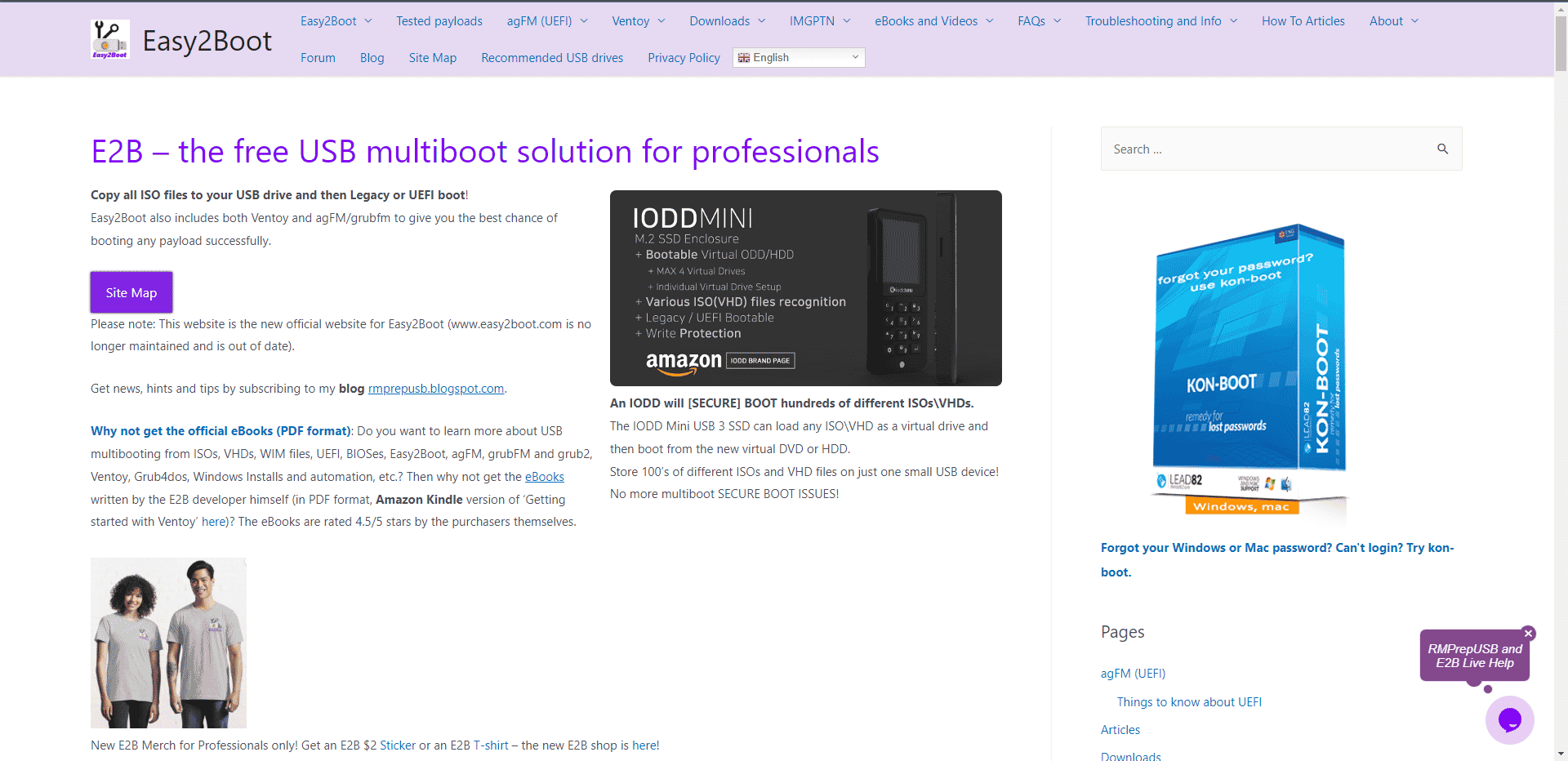
Rufus 替代列表中的下一个是 Easy2Boot 或 E2B,其下载量超过一百万,功能如下:
- 支持三个可引导菜单系统:原始的 E2B 解决方案,例如 Easy2Boot,agFM,具有安全引导旁路的 Legacy/MBR 和 UEFI32/UEFI64 的引导选项,以及基于 Ventoy 的 E2B 的 Ventoy。
- 与其他工具相比,E2B 在引导最新 Linux ISO 镜像方面表现出色。
- 与其他软件相比,E2B 使用其算法可以更快地刷写可引导光盘并更新新的 Linux 系统。
- 此外,该工具是免费的,并允许您创建可启动的 Windows 和 Mac OSX 镜像。
- 该工具的菜单系统使用 NTFS 和 grub4dos+scripts。
- 可以使用 Easy2Boot v2 添加运行 agFM grub2 的第二个分区以进行 UEFI 引导。
- 将 E2B USB 驱动器升级到最新版本时,无需重新格式化它。
- 将单个大的 ISO 文件复制到 USB 设备所需的时间比从 ISO 中复制数百个小文件所需的时间更少。
- 除了这些功能之外,还可以使用文档、程序和便携式应用程序等扩展 USB 驱动器。
- 该工具支持超过 340 种 ISO 和有效载荷文件格式,以及包括 USB HDD/SSD 驱动器和 USB 闪存驱动器(建议使用 NTFS)的设备。
6. Ventoy
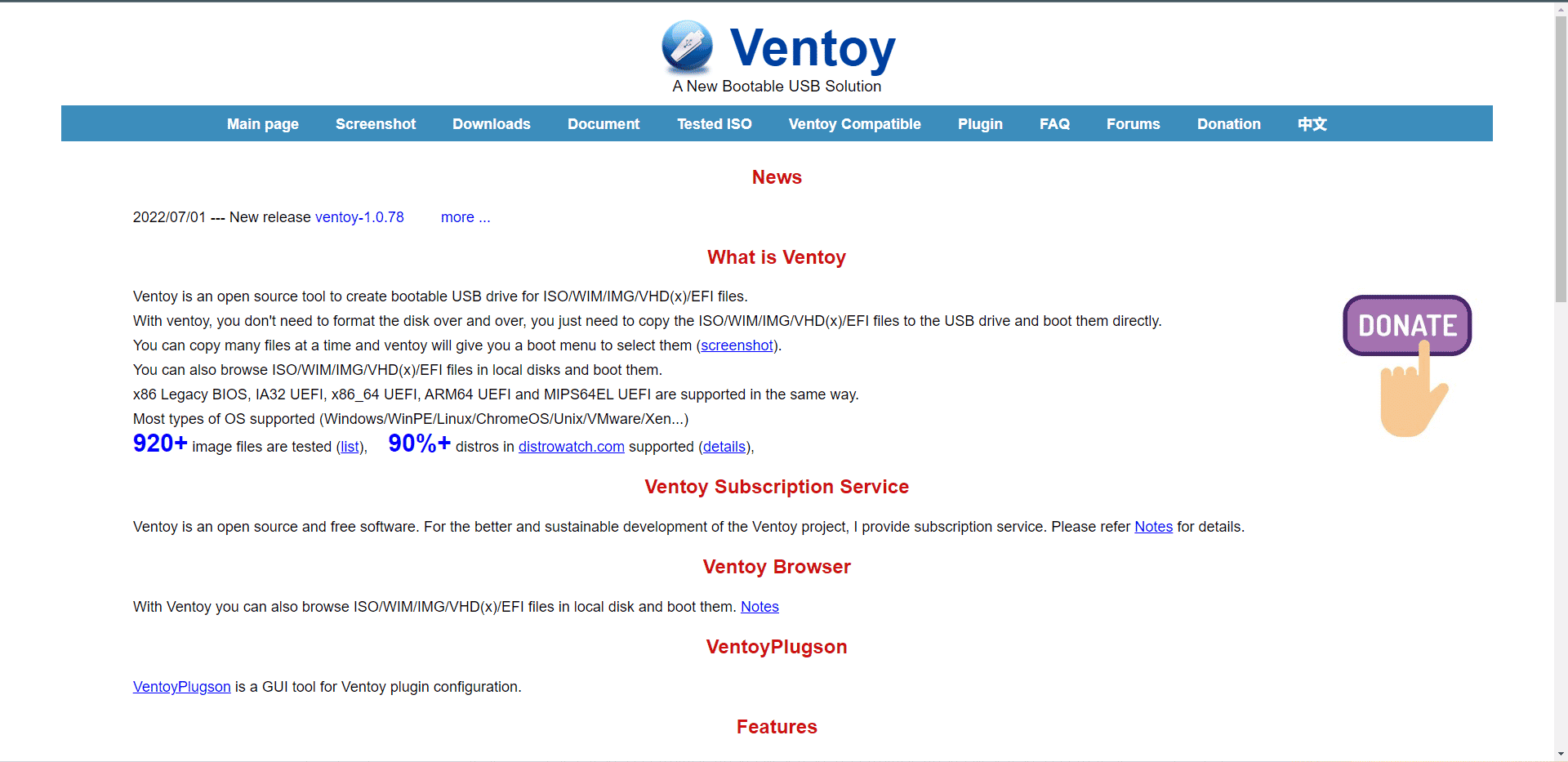
当您遇到 Rufus 在 Linux 上不可用的问题时,Ventoy 是一个不错的选择。它的特点如下:
- 支持 ISO、WIM、IMG、VHD 和 EFI 格式的闪存映像文件,并可以将它们复制到 USB 设备。
- 使用此工具,可以针对 USB、本地磁盘、SSD 和 SD 卡等设备。
- 此外,它还提供各种功能,例如持久性支持和 UEFI 安全启动。
- 兼容众多 Linux、Windows、ChromeOS 和 Unix 系统,因为它已经过 700 多个 ISO 文件的测试。
- 直接利用映像文件,而不是将它们提取到 USB 设备。
- 可以在单个设备上存储多个 ISO 映像并选择要引导的映像。
- 支持并适用于各种引导技术,包括持久性,x86 Legacy BIOS、MBR 和 GPT 分区类型以及不同的 UEFI 引导技术。
- 更重要的是,可以使用大于 4 GB 的 ISO 文件。
7. 深度启动盘制作工具
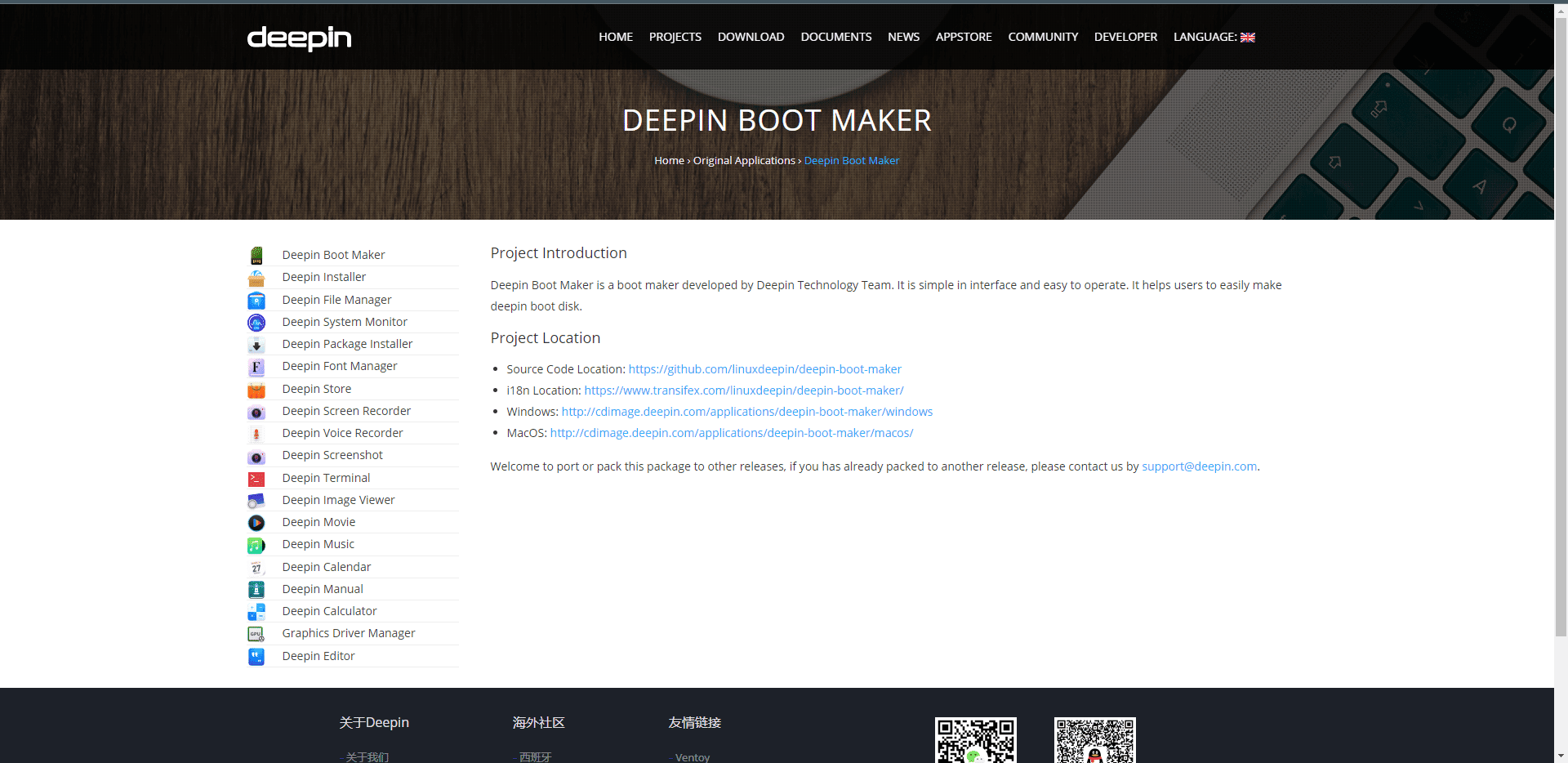
Deepin 由深度技术团队开发,用于在 USB 设备中创建深度操作系统的启动盘,具有多种功能,使其成为 Rufus 的最佳替代品之一。
- 它是一个 Linux 操作系统,在中国计算机用户中广泛使用。
- 仅支持安装深度操作系统版本。
- 要使用此工具,必须先下载深度 ISO。
- 除了此工具外,开发团队还提供了安装程序、商店、驱动程序管理器等其他工具。
- 这些工具都经过测试,可以在深度生态系统中访问。
- 支持 Windows Hello,并提供多种语言版本。
8. Win32 磁盘映像器
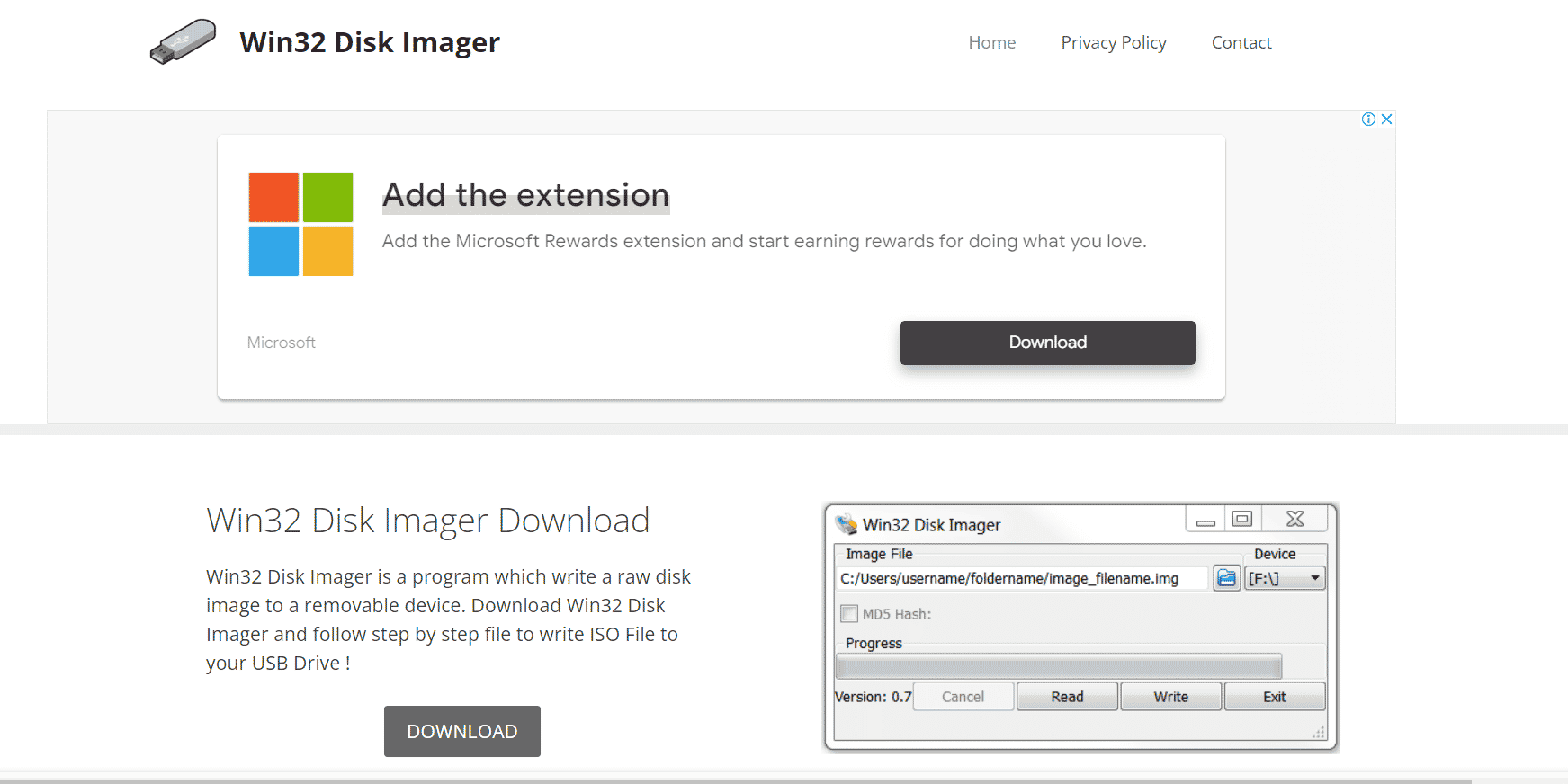
列表中的另一个是流行的 Windows 专用软件,名为 Win32 Disk Imager,其功能如下:
- 该工具的版本为 0.9,可以刷新 Windows XP 和 Vista 等较旧的操作系统。
- 该工具还兼容最新的操作系统,例如 Windows 7、Windows 8.1、Windows 10 和 Ubuntu。
- 除此之外,该工具还支持 NTFS 和 FAT32 文件系统的 UEFI 引导功能。
- 该工具对于刷新低级实用程序非常有效。
- 与 Rufus 相比,该 Windows 工具制作可启动驱动器所需的时间更长。
- 另一个缺点是该工具与桌面操作系统不兼容。
9. RMPrepUSB
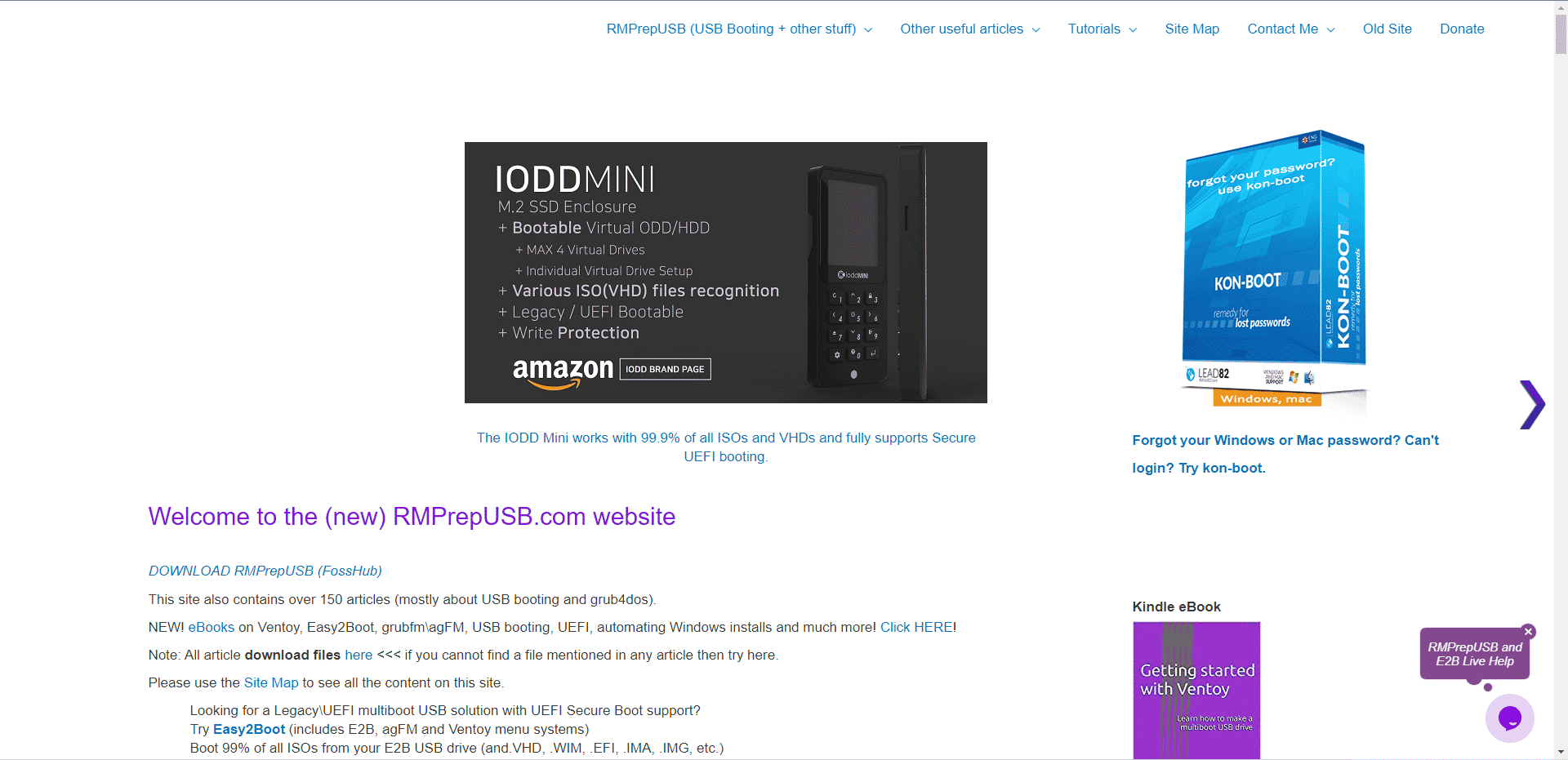
Windows 平台的 Rufus 替代方案列表中,一个简单而优秀的工具是 RPrepUSB,其功能如下:
- 该工具是使用您设计的自定义安装光盘安装 Windows、Linux 发行版(如 Ubuntu、Linux Mint)或其他知名 Linux 发行版的另一种选择。
- 此外,该工具还提供快速测试、分区、格式化、引导管理器安装和许多其他任务。
- 此外,可以创建多重引导 USB 并使用 RPrepUSB 对其进行测试。
- 该工具高效且便携。
- 可以安装或修复引导代码。
- 此外,可以删除只读和写保护驱动器标志。
- 格式化为 FAT32 时,SD 卡的执行速度最高可提高 10%。
- 更重要的是,可以检查驱动器是否有虚假容量。
- 此外,可以在 32 位 MBR 模式下运行 QEMU,并具有从 USB 光盘启动的完全写入权限。
10. LinuxLive USB Creator
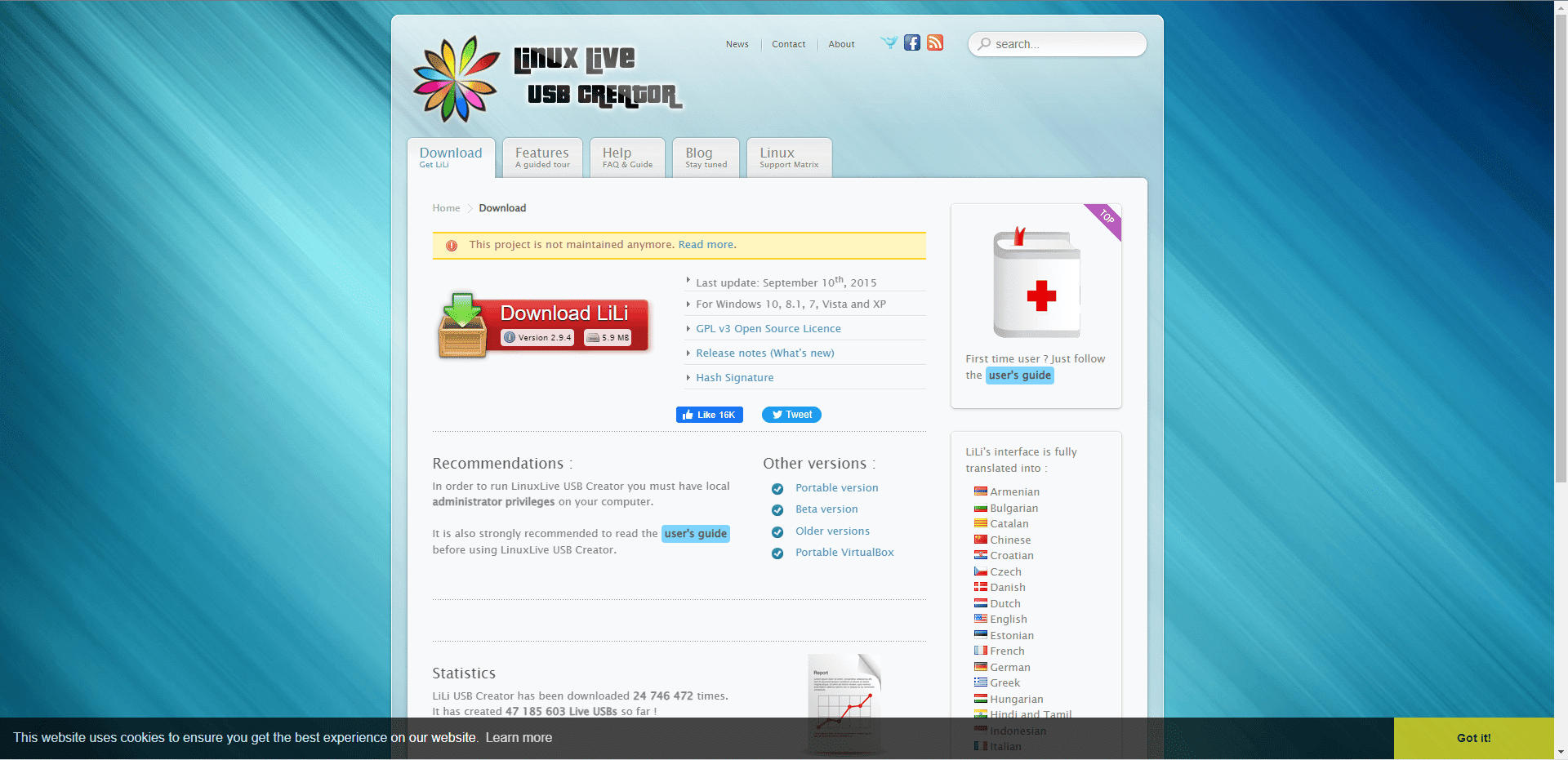
列表中的下一个是适用于 Windows 的免费开源 LiveLinux USB Creator 程序。
- 该工具允许你创建可启动、便携和虚拟化的 USB 记忆棒,以运行您选择的 Linux 发行版。
- 它与多个 Linux 发行版兼容。
- 此外,它还具有自动完整性检查工具,可以自动查找损坏的 ISO 文件。
- 可以使用集成的虚拟化功能测试 Linux 发行版,而无需重新启动 Windows 计算机。
- 此外,可以使用 LiveLinux USB Creator 制作实时 Linux 持久 USB。
- SmartClean 功能可帮助完全删除以前的任何实时 USB 安装。
- 另一个值得注意的功能是 SmartDownload,它可以快速下载任何 Linux 发行版。
- 可以使用剩余的 USB 容量进行存储,使其成为最好的 Rufus 替代方案之一。
- 该工具简单高效。
- Portable VirtualBox 功能允许在 Windows 中本地运行 Linux。
- 此外,可以将新创建的文件标记为隐藏。
- 最显着的优点是安装它而不会造成损害,例如格式化设备。
11. PowerISO
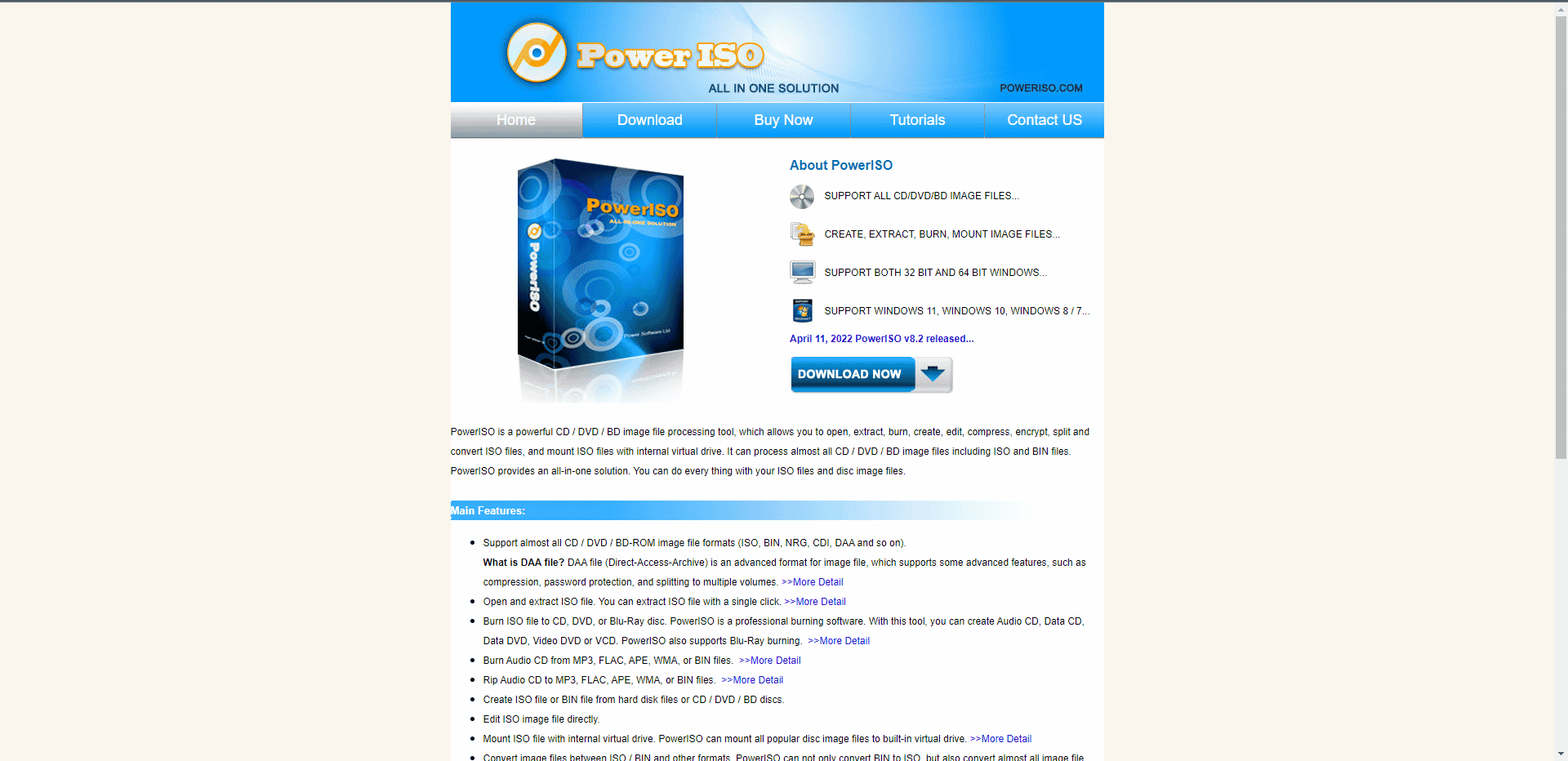
此基于 Windows 的软件名为 PowerISO,它包括大量其他便利功能,如下所示:
- 使用此工具,可以安装光盘、创建虚拟驱动器、编辑、压缩、提取和转换 ISO 文件。
- 该工具还提供其他功能,例如上下文菜单和外壳集成。
- 该工具支持所有 CD、DVD 和 BD-ROM 映像文件格式,包括 ISO、BIN、NRG、CDI、DAA 等。
- 总而言之,PowerISO 是刷新 Windows 操作系统的顶级 Rufus 替代方案之一。
- 与 Rufus 相比,该工具的执行速度更快。
12. UNetbootin
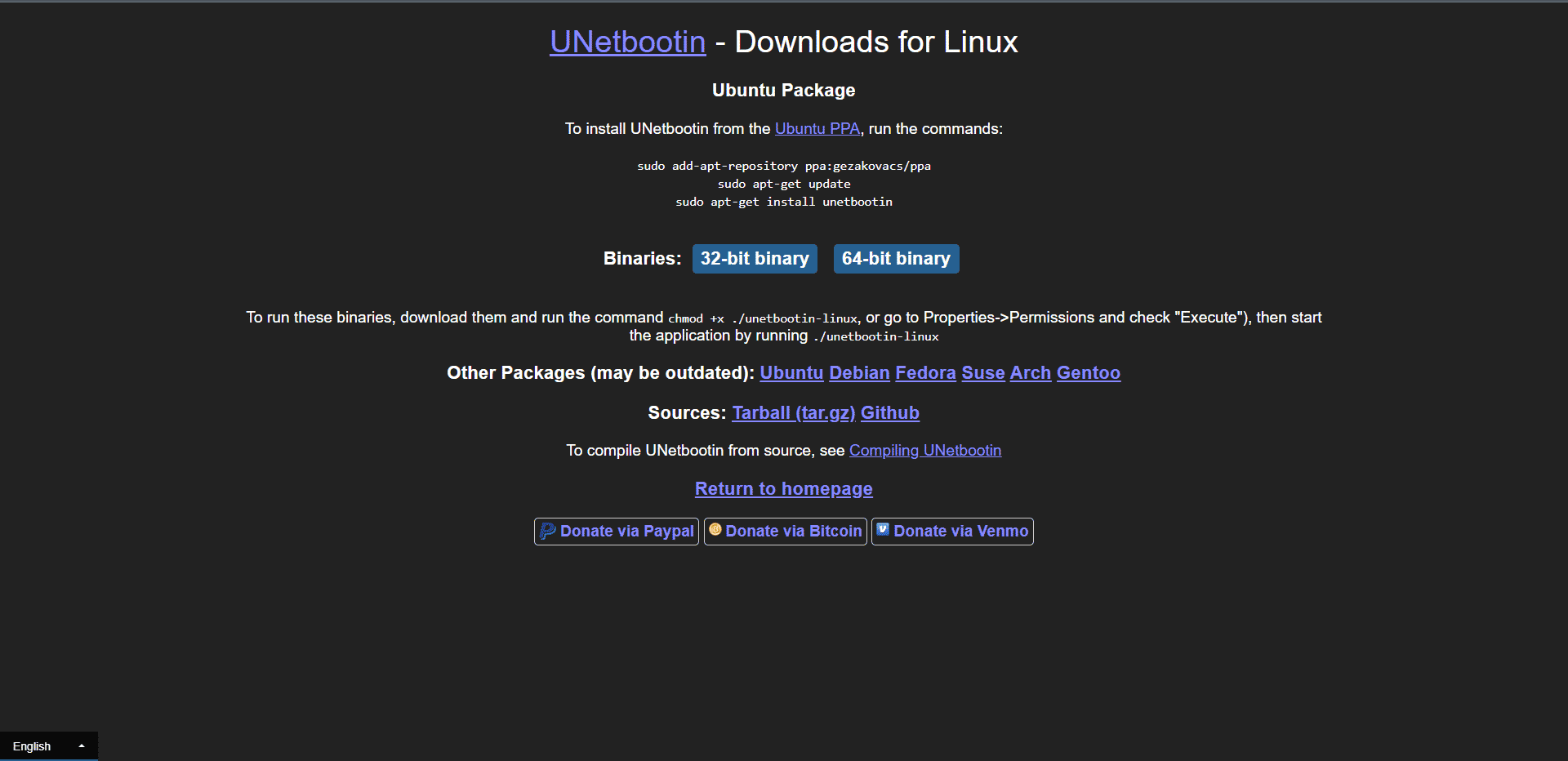
UNetbootin 是适用于 Windows、Linux 和 macOS 的最佳 Rufus 替代方案之一。由于 Rufus for Linux 不可用,可以将此工具作为替代方案。该工具的特点如下:
- 此开源软件可用于在裸机 PC 上安装 OS 系统。
- 此工具使用格式化为 FAT32 的 USB 记忆棒,而不是 DVD。
- 此工具提供 32 位和 64 位版本。
- 可以立即下载每个操作系统的最新 ISO 镜像。
- 同时,可以为不同的 Linux 发行版和 BSD 操作系统创建可启动的 USB 设备,包括 CentOS、Kubuntu、Debian、Elive、DreamLinux、CloneZilla、OpenSUSE、LinuxMint、FreeBSD、NetBSD、Fedora、Gentoo、Puppy Linux、Arch Linux、Zenwalk 等等。
- 可以直接在工具中使用 ISO 映像。
- 除此之外,该软件还支持许多恢复和管理工具,例如 Backtracks、Ophcrack、Dr. Web Antivirus、System Recovery CD、Parted Magic 和 Kaspersky Rescue Disk。
- 该工具在闪烁图像时以更快的速度执行。
13. Windows 媒体创建工具
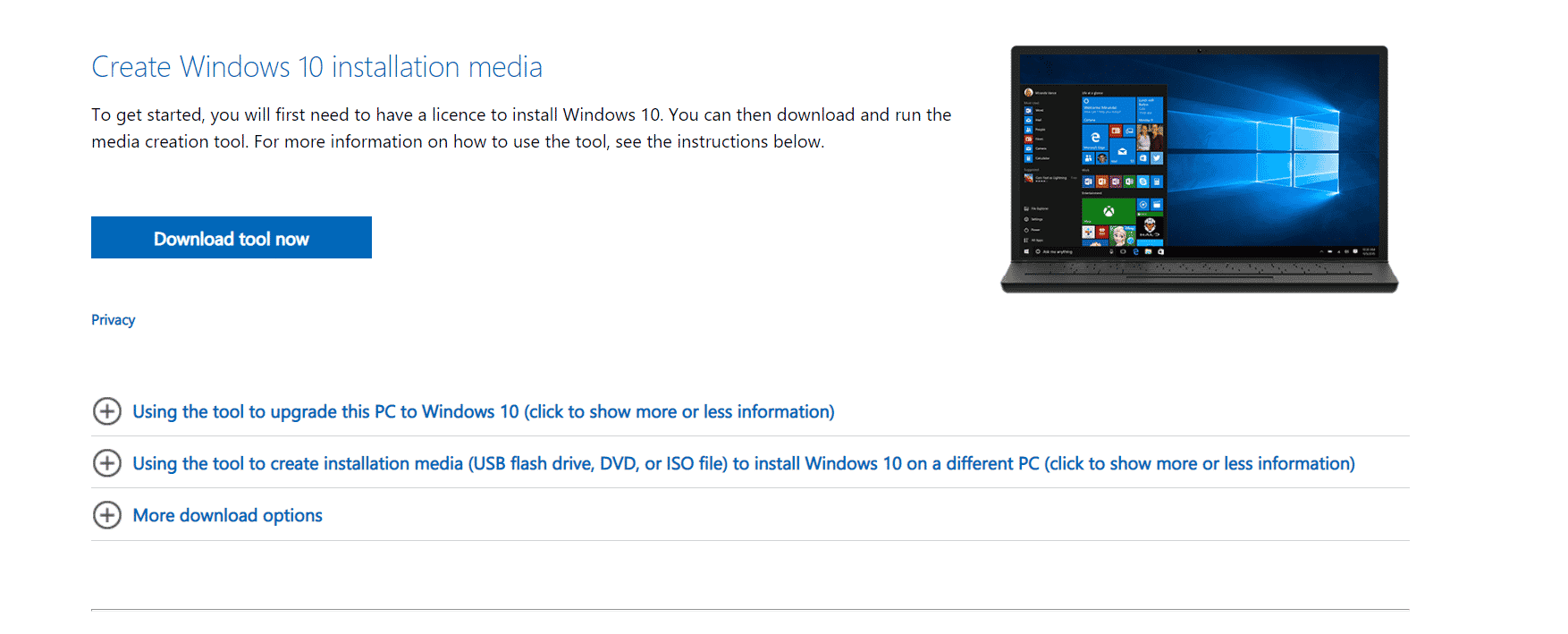
我们列表中的该软件由 Microsoft 专门设计,用于在 PC 上顺利安装 Windows 10,即媒体创建工具。
- 可以从 Microsoft 网站下载 Windows 10 安装工具,并使用该工具自动创建可启动的 USB 驱动器。
- 该工具会根据 PC 的架构找到适当的配置,并下载最新的 Windows 10 ISO 镜像,无需任何手动操作。
- 唯一的缺点是制作可启动 USB 设备比 Rufus 需要更长的时间。
- 它更快,更易于使用。
- 它不会影响系统的性能。
14. 磁盘制作器 X
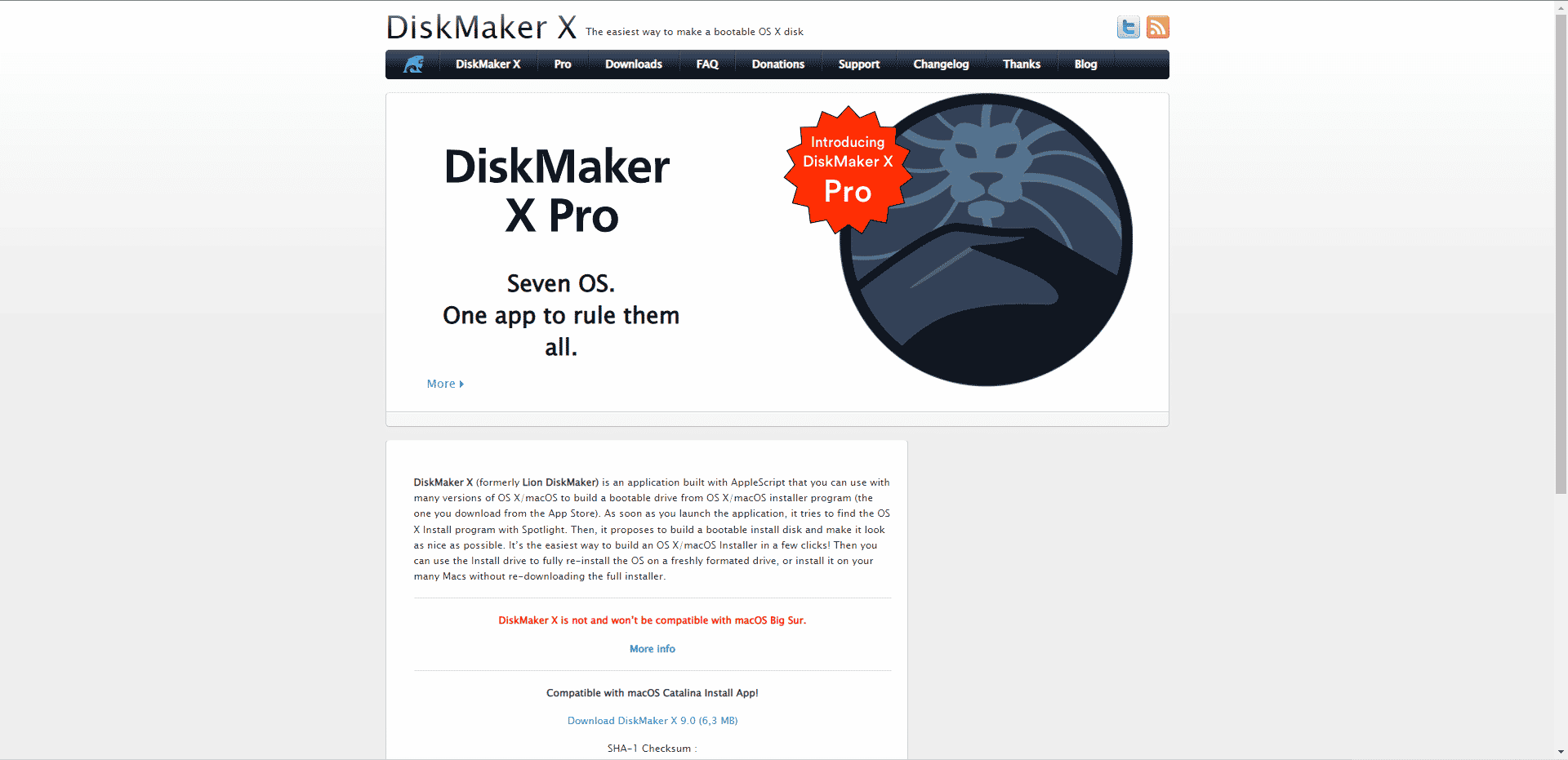
对于 macOS 用户而言,Diskmaker X 是最受欢迎的 Rufus 替代方案之一,其功能如下:
- 可以轻松创建可启动的 macOS 镜像并将其存储在 U 盘上。
- 该过程很简单。Spotlight 功能可以定位安装文件。它检测 U 盘,刷新系统映像,快速运行程序,并且通常按预期运行。
- 除此之外,Diskmaker X 还支持 Mojave。简而言之,如果您正在寻找 macOS 的 Rufus 替代品,该软件是您的首选。
15. 树莓派成像器
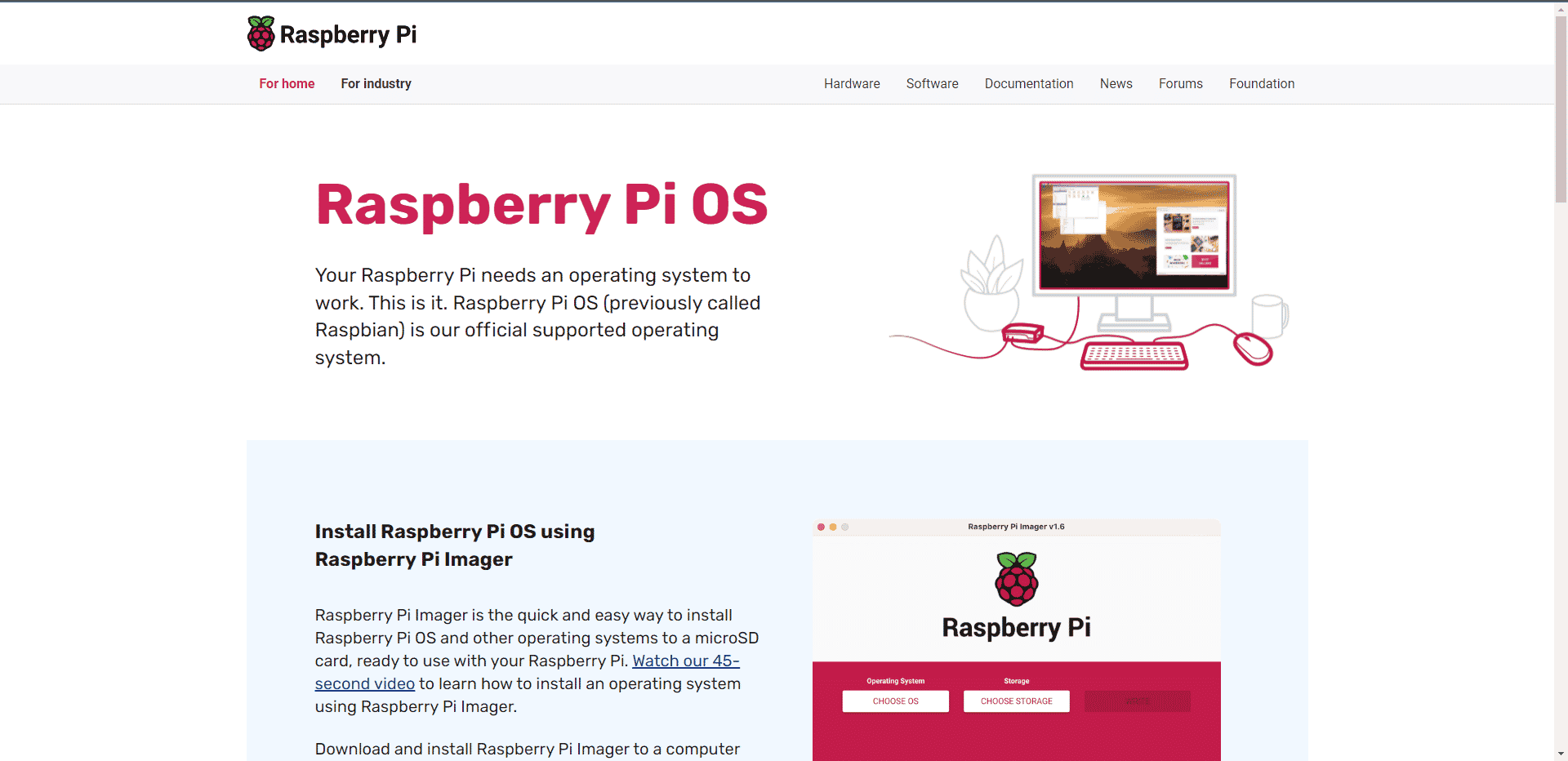
Raspberry Pi Imager 是 Raspberry Pi 基金会创建的官方成像软件。它也是 Linux 用户的另一种选择,因为 Rufus for Linux 不可用。它由下面列出的各种功能组成:
- 该程序与 Windows、Linux 和 Mac 操作系统兼容。
- 可以使用 Raspberry Pi Imager 安装专门为 Linux 操作系统构建的 Raspberry Pi OS。
- 存储在 SD 卡上的操作系统充当可引导光盘,以连接到他们的 Raspberry Pi 设备。
- 可以从光盘中选择映像文件或从互联网下载,以下载兼容的 Linux 发行版列表。
- 此外,它可以格式化为 FAT32 或安装其他应用程序,例如 EEPROM 恢复。
- 该工具开发了一个图形用户界面来创建可引导的 SD 卡。
- 该工具还允许刷新自定义操作系统映像。
16. DD
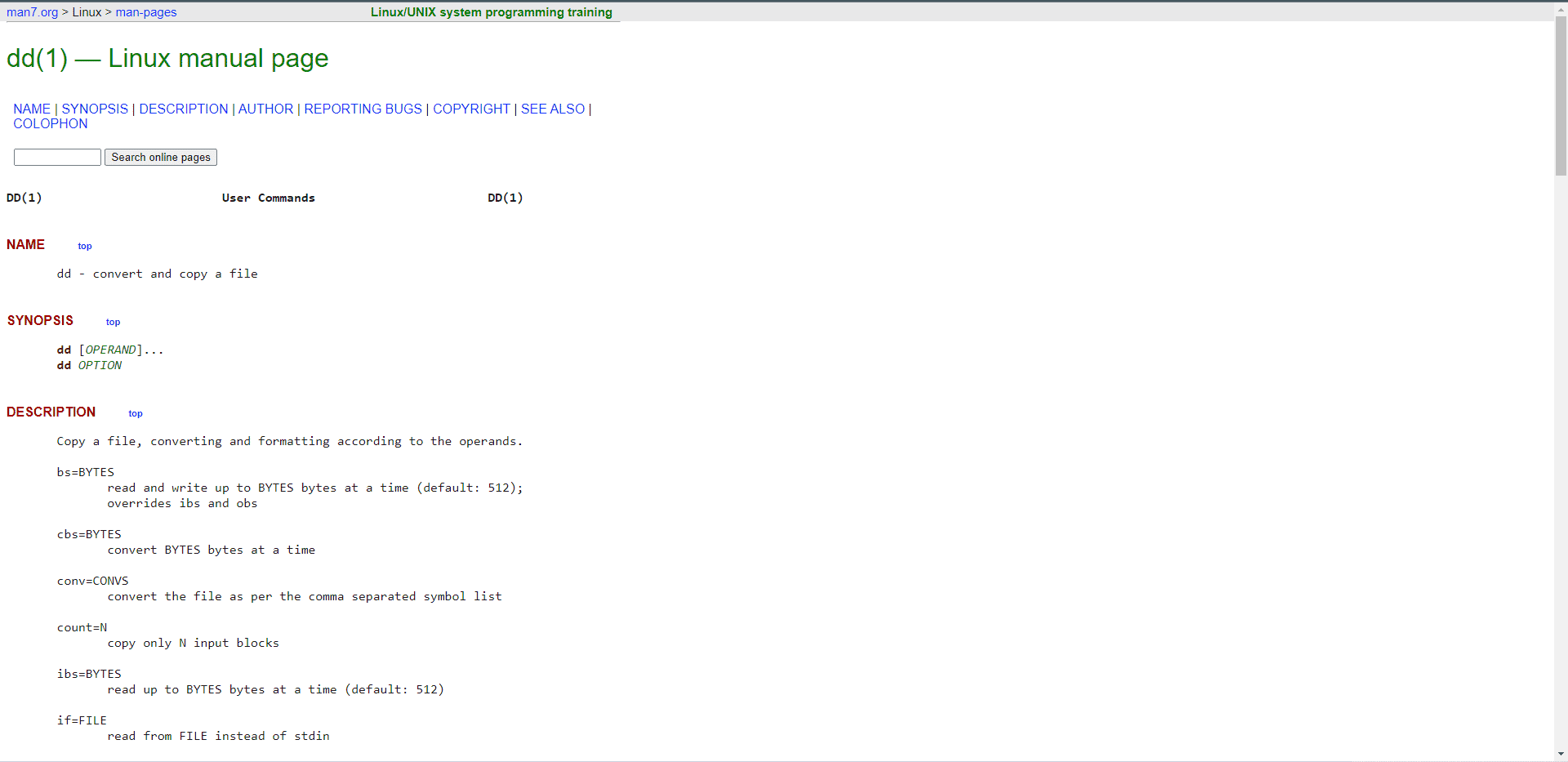
Dd 是一款适用于 Linux 或 Mac 用户的命令行实用程序。它是 Linux 用户的替代方案,因为 Rufus for Linux 不可用。它可能是列表中最强大的工具,包括以下功能:
- Dd,全称磁盘销毁器,允许您将一张光盘的映像复制到另一张光盘上。
- 该工具通过设置输入和输出驱动器的位置来操作。
- 还可以使用此工具执行各种任务,例如数据转换、块设备擦除、硬盘备份、压缩和块跳过。
- 默认情况下,此命令行工具可用于 Ubuntu 和任何 macOS 版本。
- 始终仔细检查下载的 ISO 文件的正确输入和输出位置以及哈希完整性,以避免损坏目标光盘。 确认后,按照以下步骤开始刷写过程:
- 该工具可以直接从/向各种文件读取和/或写入。
- 可以执行数据转换,例如将 ASCII 转换为 EBCDIC 编码。
17. 多启动 USB
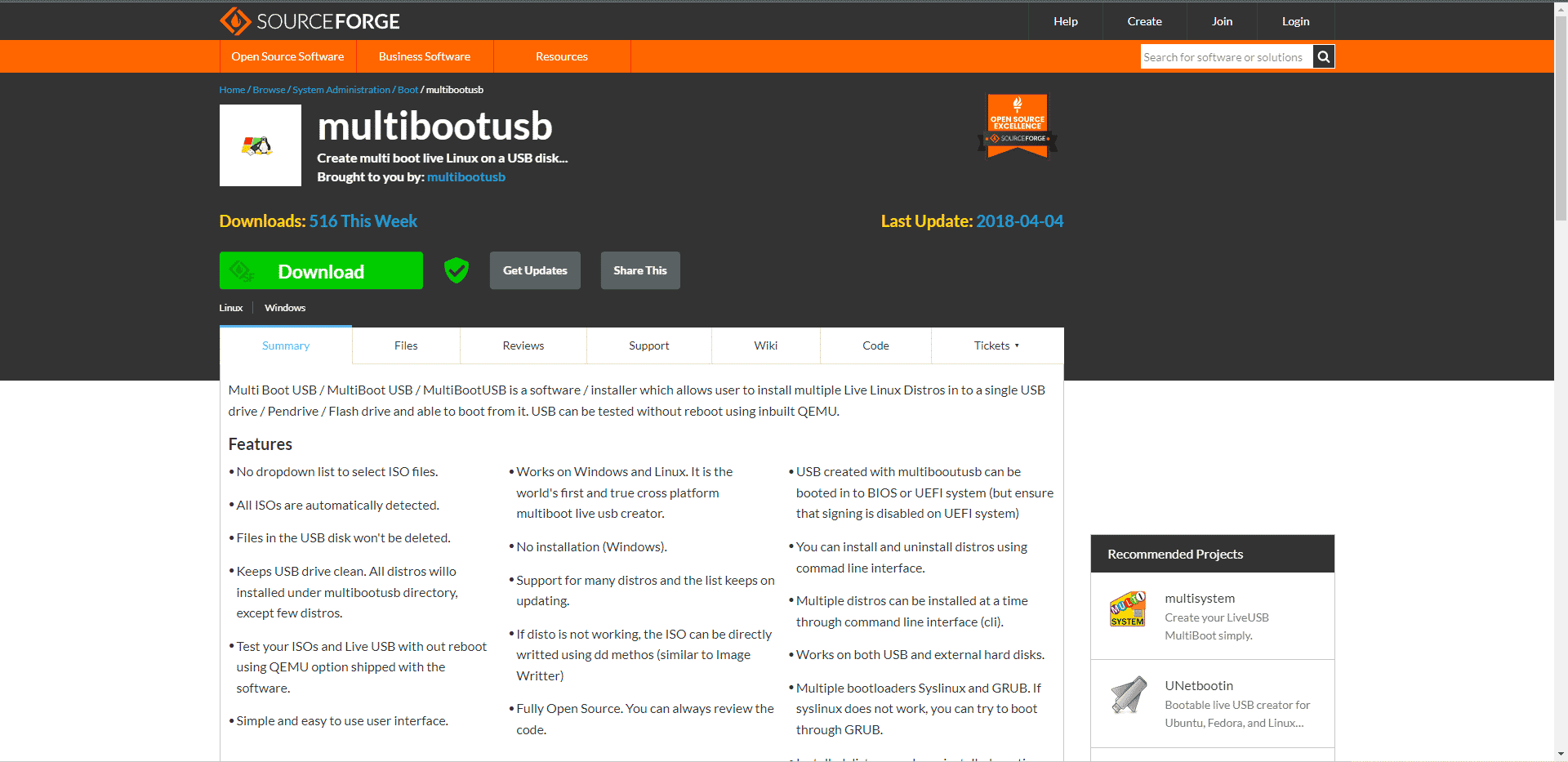
最佳 Rufus 替代方案列表中的另一个是 MultiBoot USB,具有以下特性:
- 该工具可以在单个 USB 设备上安装多个 Linux 发行版。
- 它适用于 Windows 和 Linux 平台。
- 该工具在识别出 ISO 文件后立即开始将它们添加到光盘中。
- 此程序在安装时不会格式化 USB 光盘。
- 该工具的独特之处在于使用集成的 QEMU 模拟器测试实时启动,它可以在不重新启动设备的情况下测试可启动设备。
- Syslinux 和 GRUB 引导加载程序都支持安装。
- 即使在同一设备上安装或卸载其他操作系统,操作系统也不会受到影响。
- 由于 Linux 和 Windows 共享相同的代码库,因此开发工作保持在最低限度。
- 由于它是开源软件,因此用户可以使用、重新分发和修改它。
18. Windows USB/DVD 工具
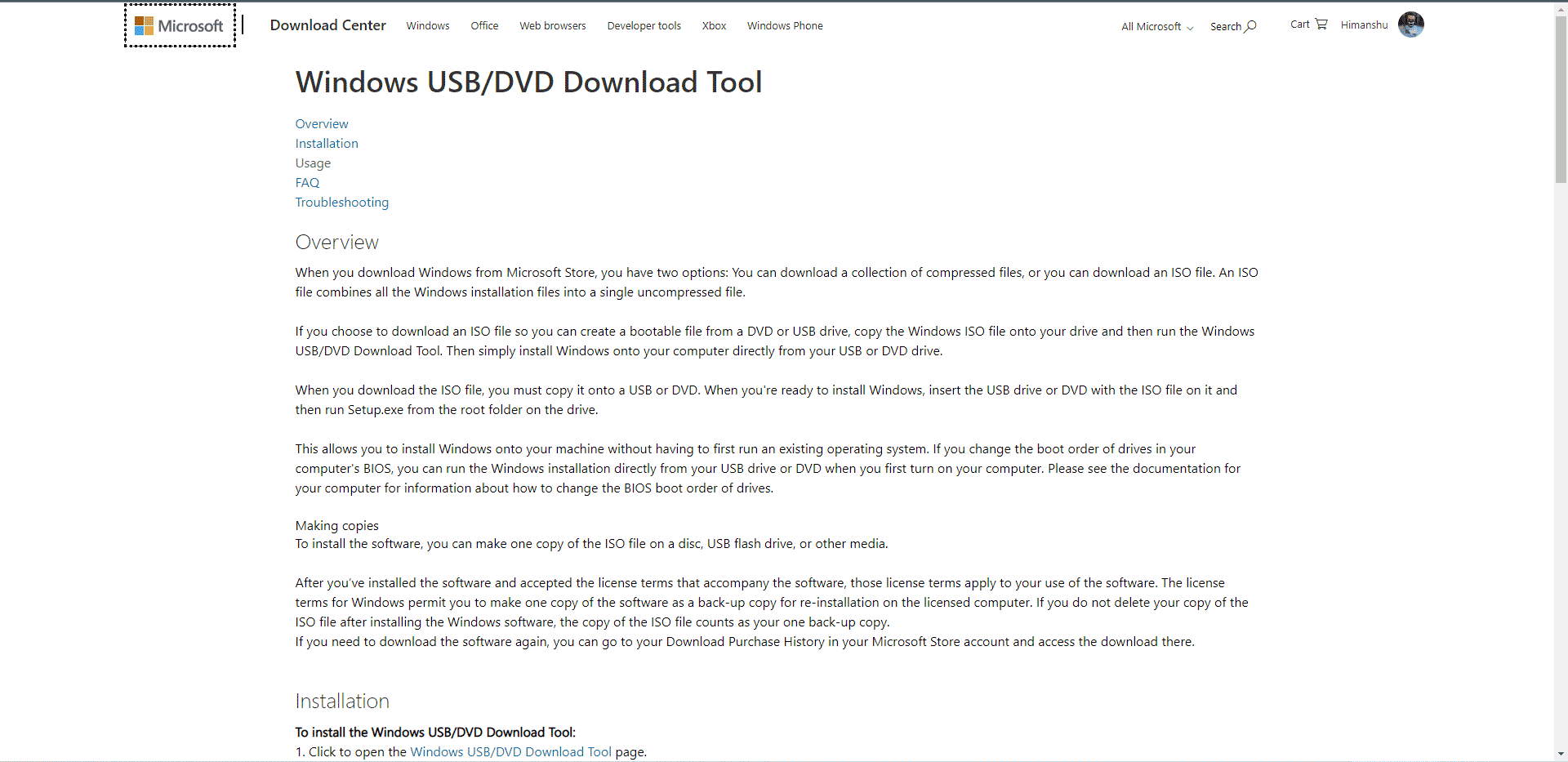
列表中的下一个是 Microsoft 提供的 Windows USB/DVD 工具,它是列表中最好的工具之一,原因如下:
- 这个免费且紧凑的程序用于制作 Windows 操作系统的可启动安装介质。
- 它是 Microsoft 批准的 Windows 程序,可用于创建 Windows 10、8 或 7 的安装光盘。
- 它是一个易于使用的程序,用于创建可启动的 USB 驱动器。
- 它不会占用大量系统 RAM。
19. WoeUSB
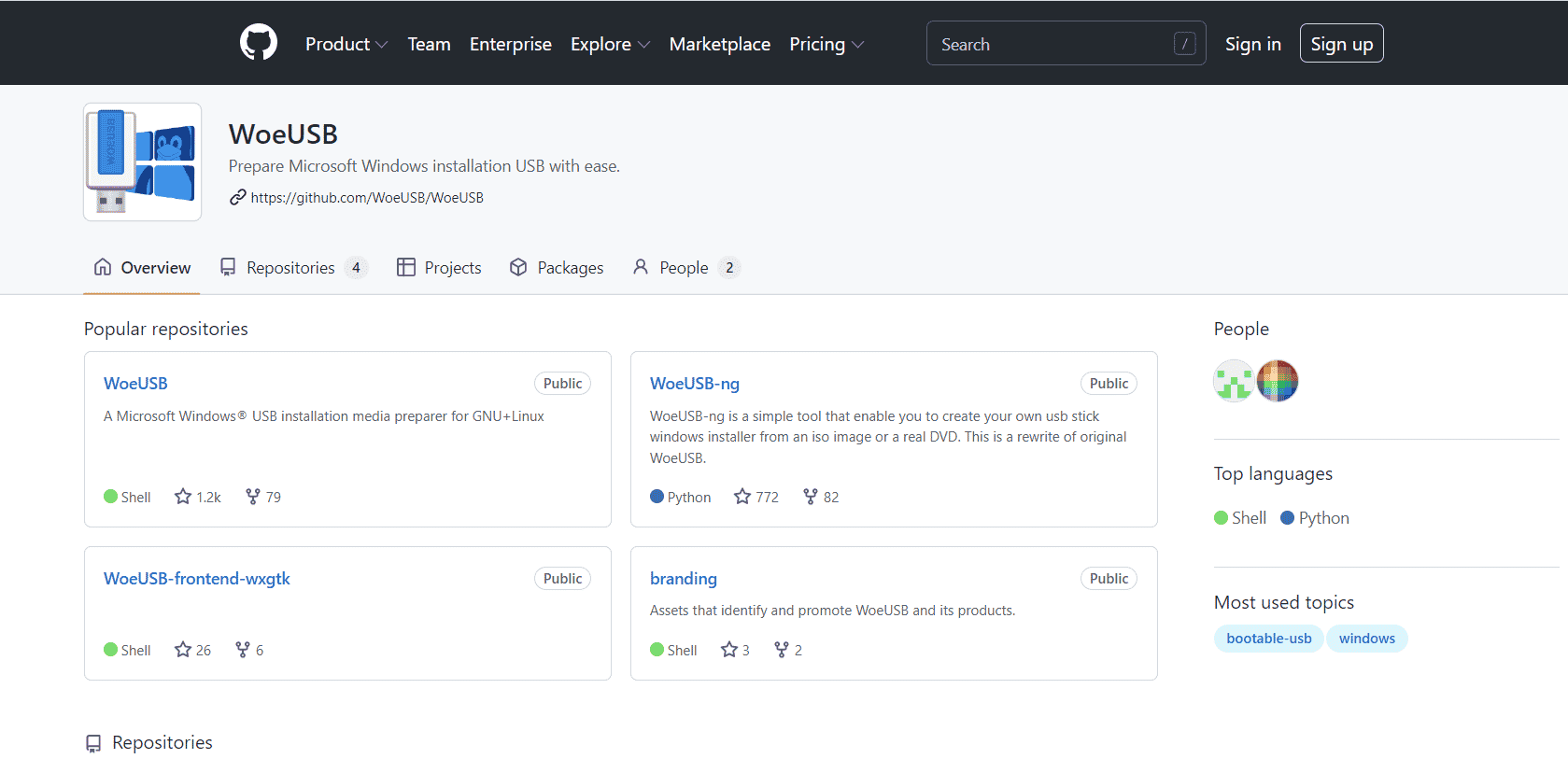
对于 Ubuntu 和其他 Linux 发行版,WoeUSB 是最佳替代方案,原因如下:
- 可以使用 Linux 操作系统来生成 Windows USB 安装程序。
- WoeUSB 和 WoeUSBGUI 是捆绑包中的可用应用程序。
- WoeUSB 是一个易于使用的命令行工具。
- 此工具使用 Linux 命令从 ISO 映像制作可引导的 Windows 安装 USB 设备。
- WoeUSBGUI 是基于 WxWidgets 的 WoeUSB 图形用户界面。
- 此开源工具支持所有 Windows 映像,但仅限于 Linux 操作系统。
- 该工具以更快的速度刷新映像。
20. Windows 7 USB 工具
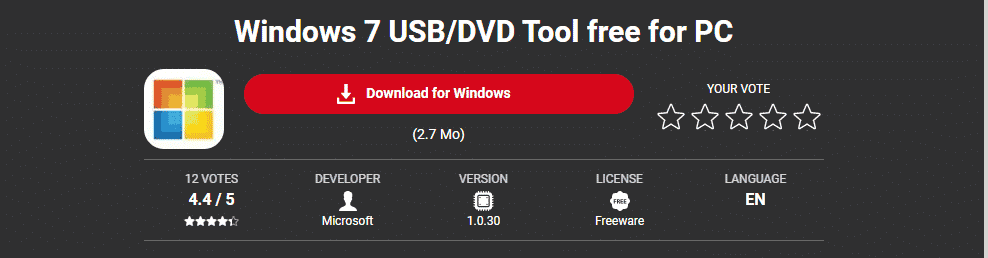
Windows 7 USB 工具是 Windows 7、8 和 XP 的最佳 Rufus 替代方案之一,包括以下功能:
- 顾名思义,此应用程序允许为 Windows 7、8 和 XP 创建 Windows 可启动光盘。
- 该过程很简单,只需选择 ISO 映像和可移动存储介质即可。
- 由于其轻巧,Windows USB 工具可以快速刷新系统图片。
21. Fedora 媒体写入器
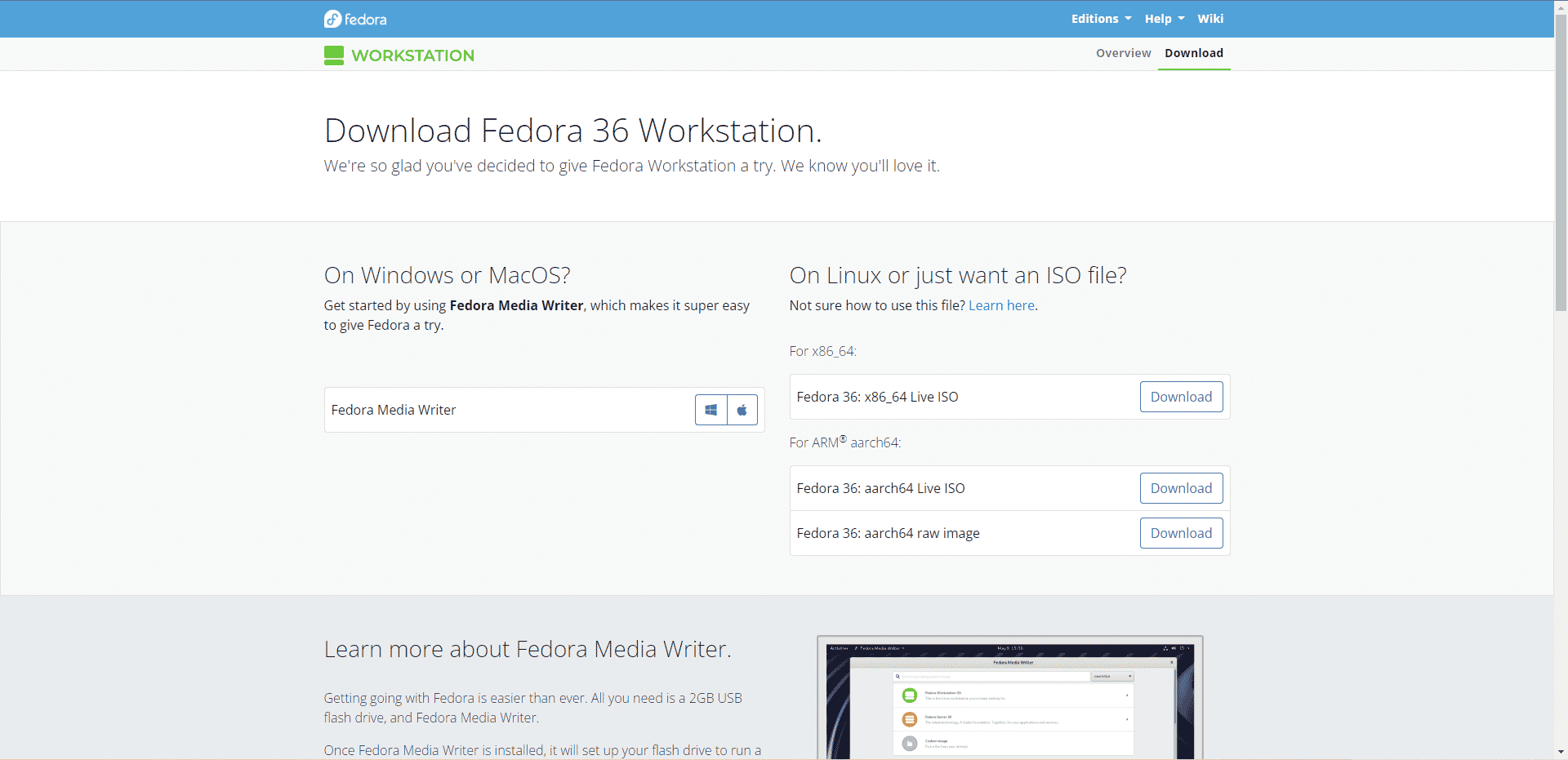
Fedora 小组开发了 Fedora Media Writer 作为 Linux 系统的 Rufus 开源替代方案。由于 Rufus for Linux 不可用,可以改用此工具。
- 它主要用于刷新 Fedora 发行版并在 USB 记忆棒上循环。
- 此外,此可启动媒体制作工具还提供了额外的自定义选项。
- 除了 Fedora,它还适用于 Linux、Windows 和 macOS。
- 使用 Flatpak 通用包管理器,这个 USB 媒体生成器可以安装在 Fedora 之外的 Linux 发行版上。
- 可以下载照片并将其保存到 USB 闪存盘。
- 此外,任何其他 ISO 映像(非 Fedora)都可以写入 USB 记忆棒。
- 可以格式化 U 盘并恢复闪存驱动器。
22. TransMac
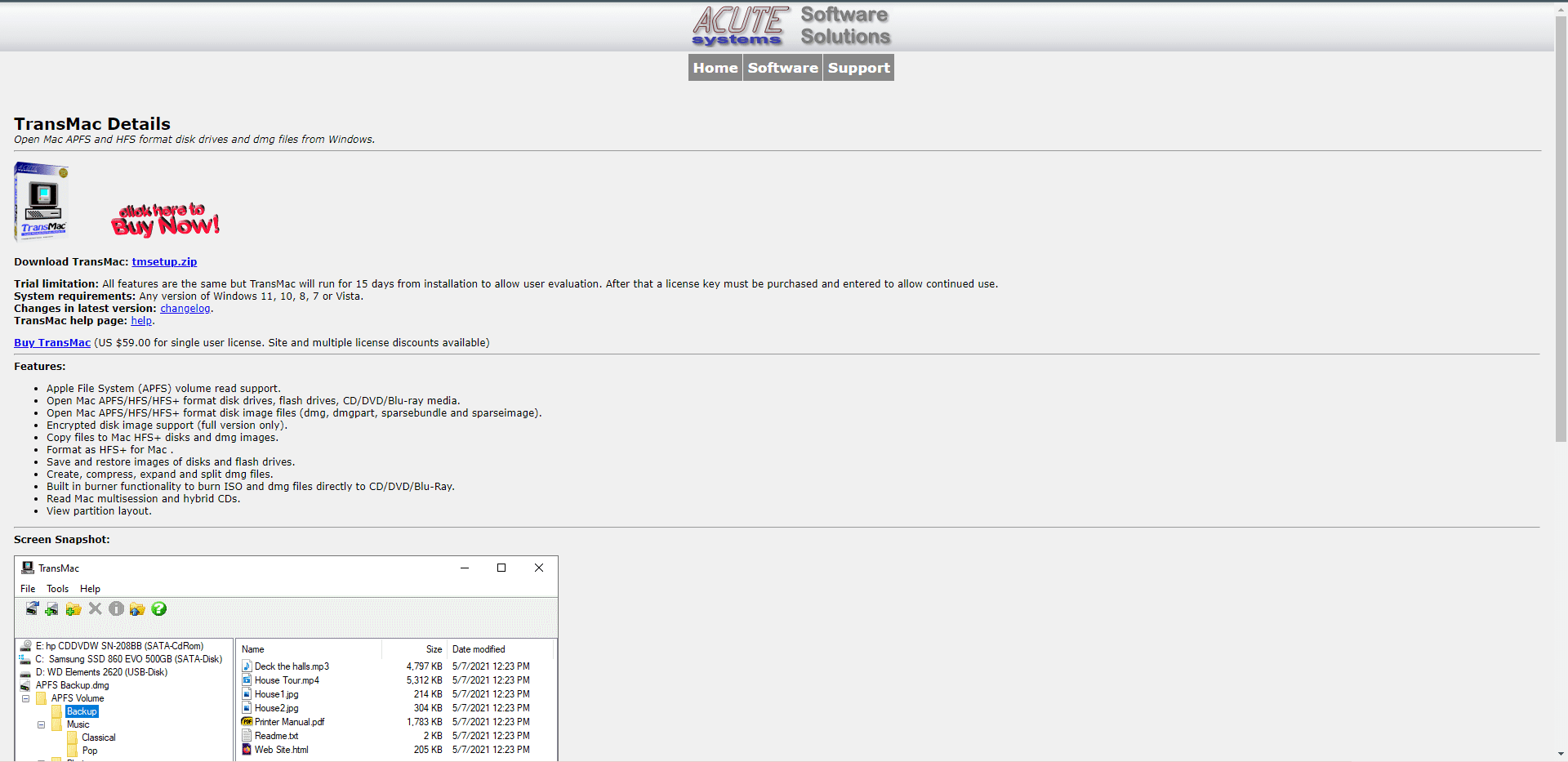
如果遇到 Rufus for Linux not available 问题,可以使用这些最佳替代方案;在这种情况下,TransMac 是一个不错的选择。
- 插入可启动 USB 驱动器后,TransMac 将把光盘格式化为 APFS 文件格式。
- 由于 DMG 映像的加密和其他文件系统,刷写过程需要更长的时间。
- 可以在 Windows 系统上制作 macOS 启动盘,该软件运行正常。
- 该工具的缺点是与 Rufus 相比性能稍慢,而且成本相当高。
- 支持 Apple 文件系统。
23. SUSE 图像编写器
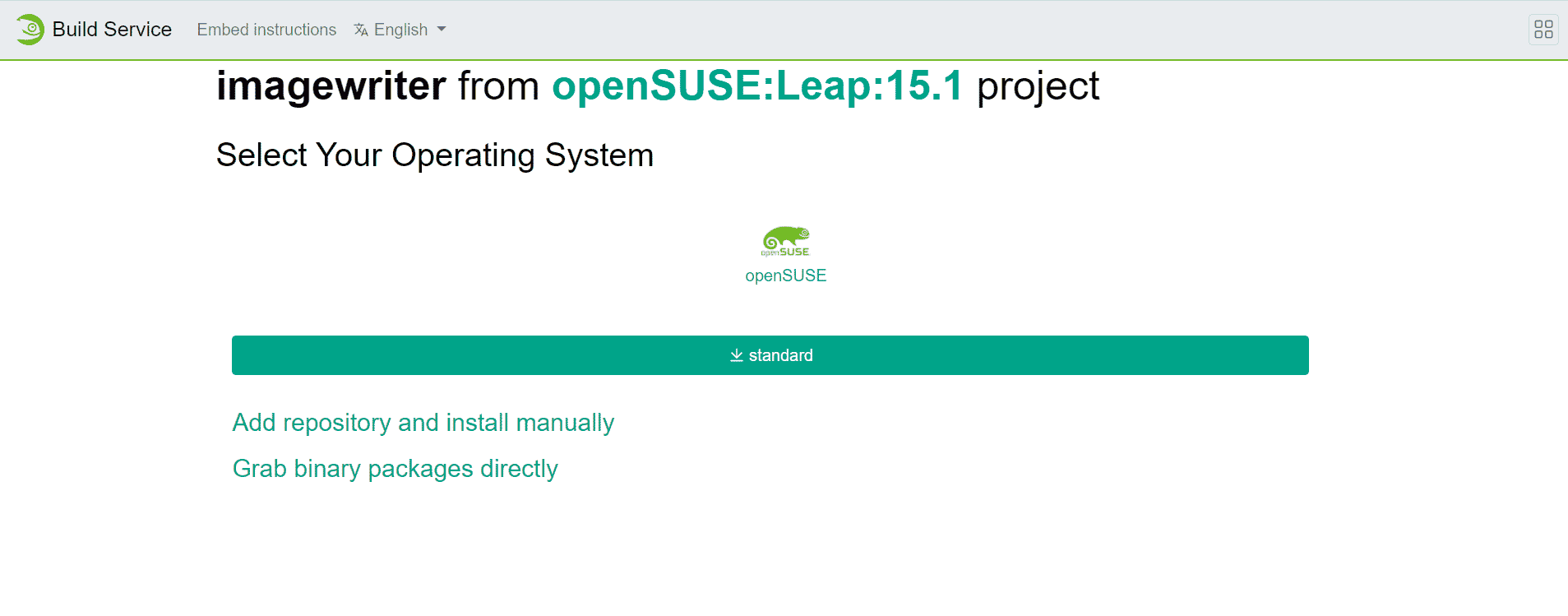
Rufus 替代列表中的最后一个是具有以下方面的 SUSE Studio ImageWriter:
- 它是经过批准的适用于 SUSE 和 OpenSUSE Linux 发行版的 Live USB 生成工具。
- Redhat 和 CentOS 的 RPM 软件包可在其网站上获得。
- 也可以使用它为 Ubuntu 和其他 Linux 发行版制作 ISO USB 记忆棒,因为 Linux 的 Rufus 不可用。
- 可以简单地拖放 ISO 映像,使过程变得简单。
- 该软件带有一个磁盘映像工具。
- UEFI 支持可用于从 USB 转换为 FAT 和 NTFS 格式。
***
当需要创建 USB 可启动驱动器时,Rufus 一直是 Windows 用户的首选。鉴于其他平台对 Windows 的需求日益增长和 Rufus 的广泛使用,出现许多 Rufus 的有力竞争者是必然的。因此,我们在上面的文章中列出了一些替代工具。请在下面的评论区分享您的宝贵反馈,以及您对这些工具或我们在此处未能涵盖的任何其他工具的体验。我们将一如既往地随时为您解答有关此主题的任何问题和疑问。